- Introducción a la Pantalla
- Vista General del Producto
- Modo de tomar notas
- Modo Tableta Gráfica
-
Instalación del Controlador
-
Controlador
- Cómo Utilizar el Lápiz Digital
- Solución de Problemas
Utilizando la punta especial del lápiz con tinta, puede escribir cualquier cosa en el bloc de notas que se pasan al cuaderno digital inteligente para obtener fácilmente las notas comunes en papel. Además, con la aplicación Huion Note, puede obtener las mismas notas digitalizadas simultáneamente al escribir en el cuaderno después de conectar el cuaderno digital inteligente a un teléfono o tableta que ejecute iOS, Android OS o Harmony OS.
Conectar a un Teléfono o Tableta
1. Descargue e instale la aplicación Huion Note y, a continuación, active el Bluetooth de su teléfono o tableta.
2. Abra el cuaderno digital inteligente y aparecerá una luz verde fija. Toque el botón Conectar en la esquina superior derecha de la aplicación (Ver imagen 1) y aparecerá una ventana emergente (Ver imagen 2). 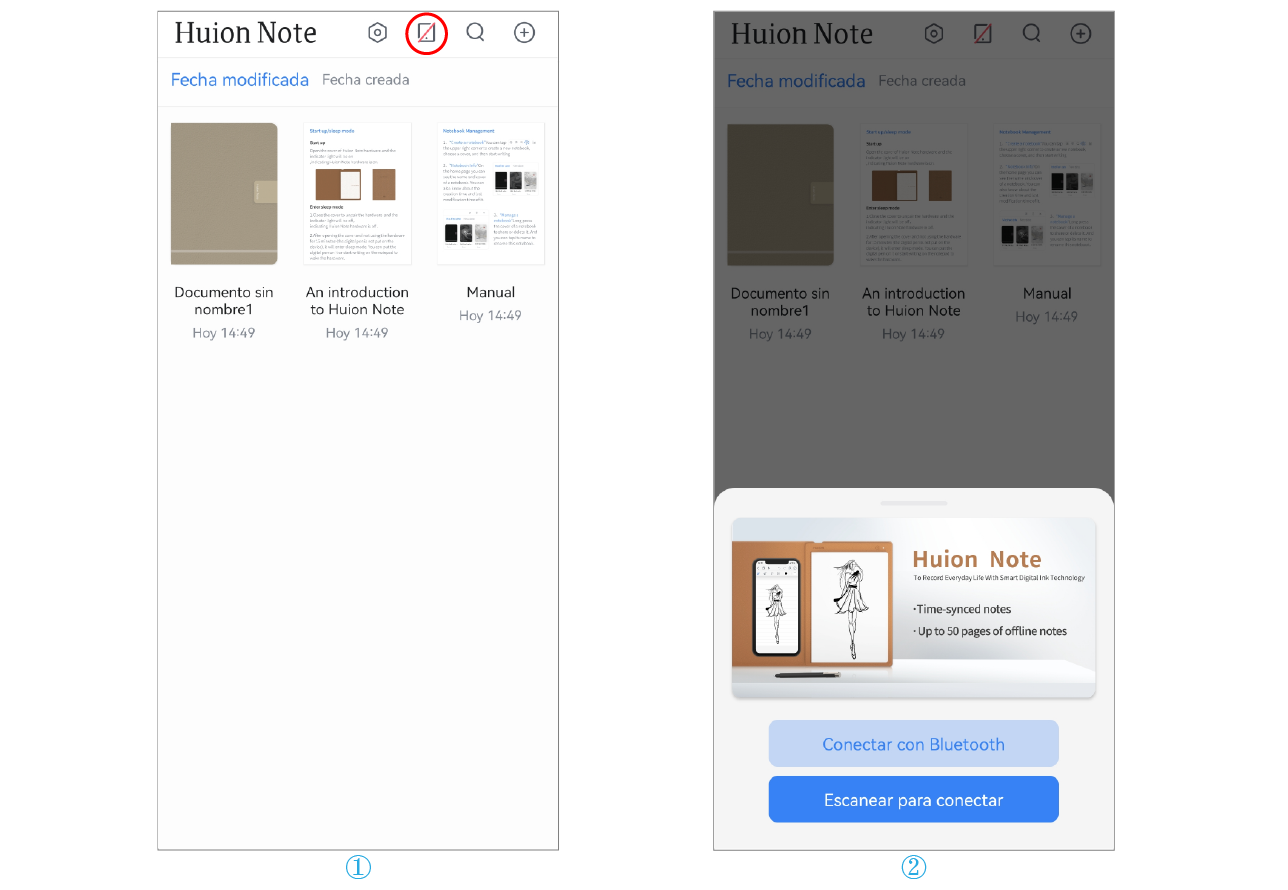
3. Elija "Conectar vía Bluetooth" y seleccione "Huion Note-X10" en los "Dispositivos disponibles" para conectarse. 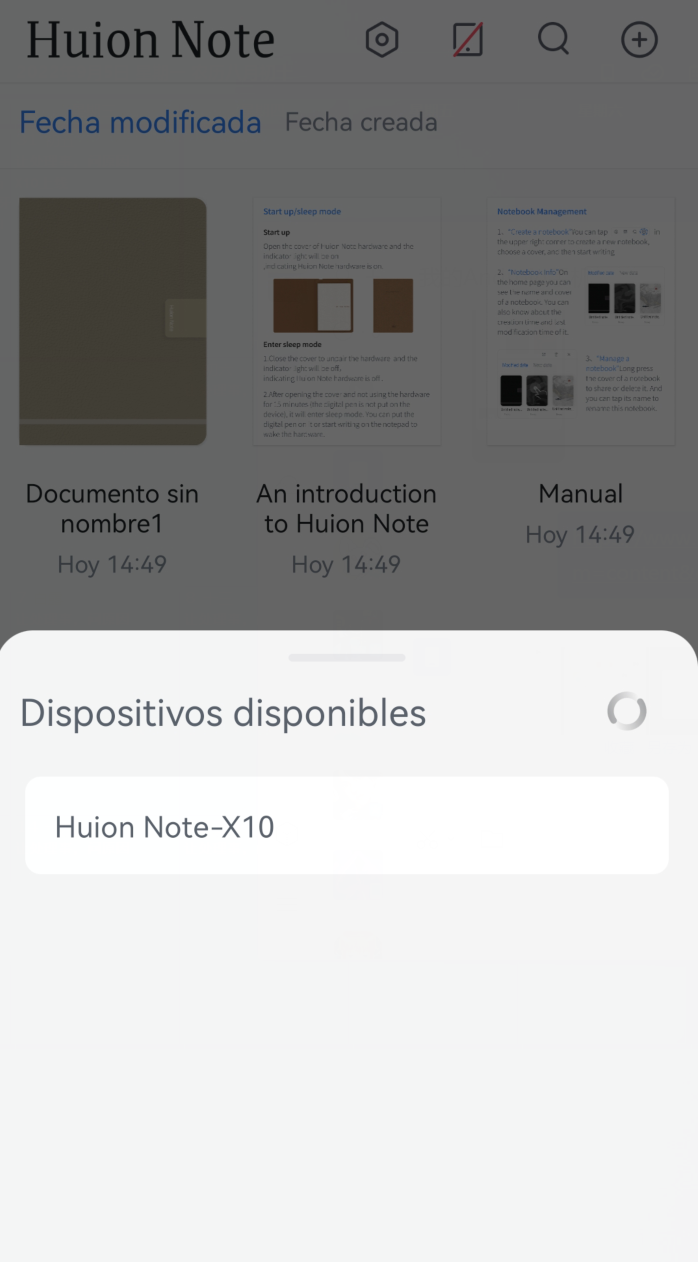
4. O puede tocar "Escanear para conectar" y luego escanear el código QR dentro de la tapa del hardware Huion Note para conectarse.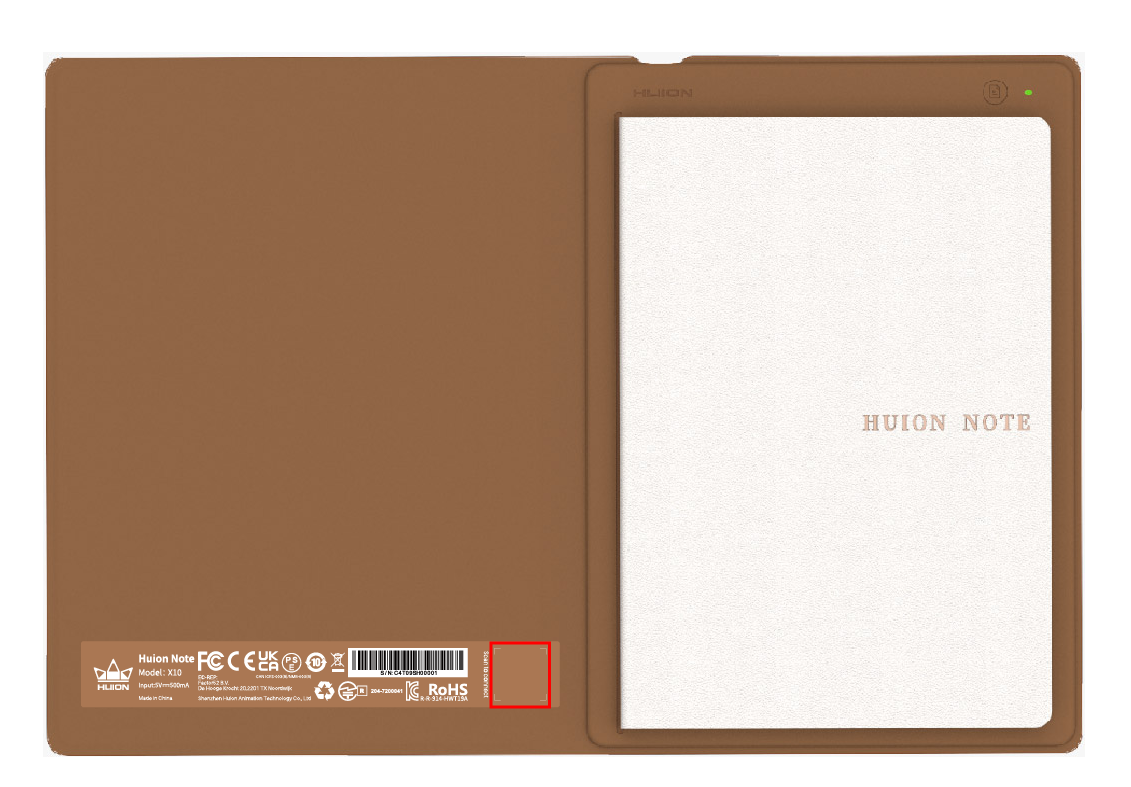
5. Una vez conectados, la luz verde se volverá azul y el icono del botón Conectar cambiará de una diagonal roja a una marca de verificación azul (vea la imagen siguiente). 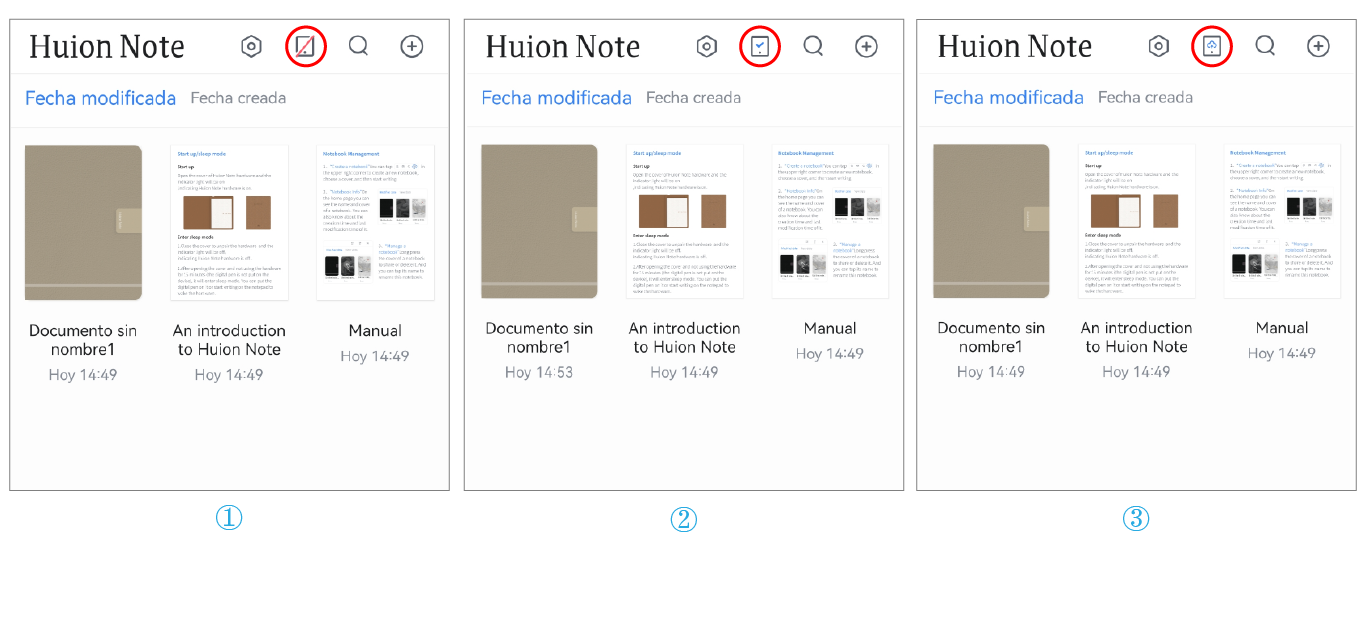
Nota: el botón Conectar con una nube azul aparece para mostrar que la aplicación y el hardware de Huion Note están conectados y que hay notas digitales sin conexión para cargar.
Crear Notas Digitales en Línea con la Aplicación
1. Crear un nuevo cuaderno digital: Pulse el botón Nuevo... (marca más) en la esquina superior derecha para crear un nuevo cuaderno digital y, a continuación, elija una portada.
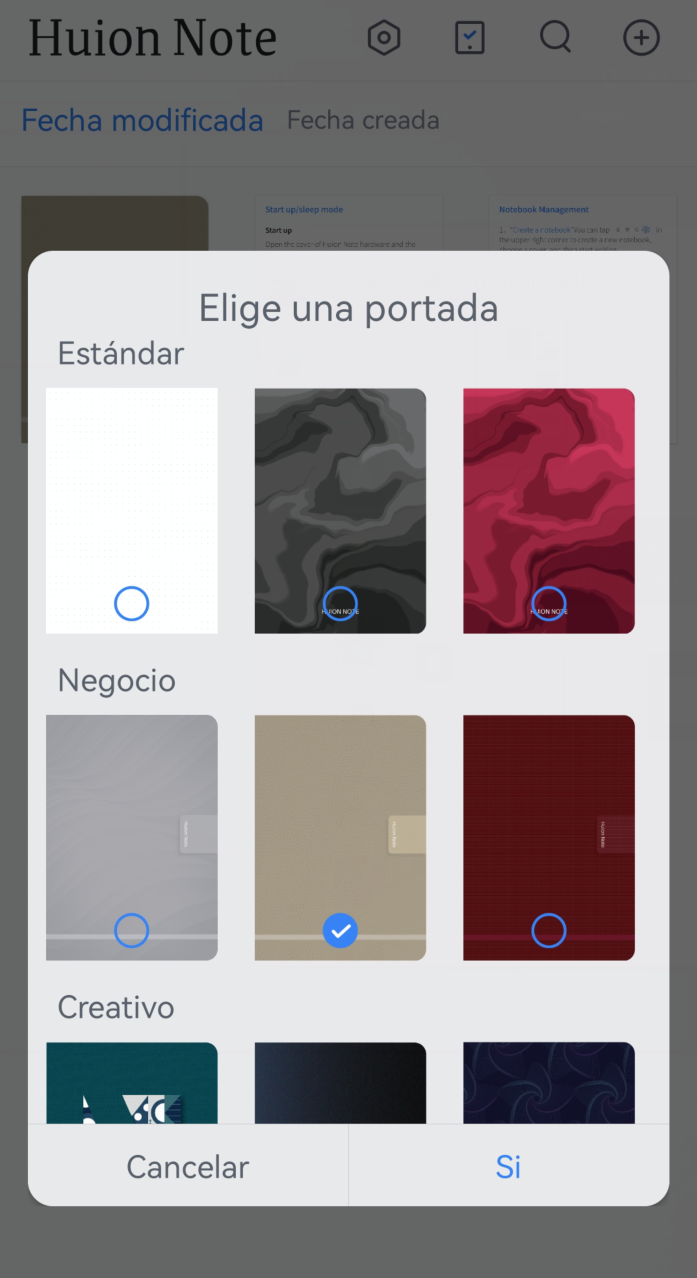
2. Crear notas digitales simultáneas en línea: Después de que la aplicación Huion Note esté conectada al hardware, debe abrir un cuaderno digital dentro de la aplicación. A continuación, puede escribir en este cuaderno con los dedos en la pantalla de su teléfono o tableta para crear una nota en línea. O puede anotar en el bloc de notas dentro del cuaderno digital inteligente, y entonces su escritura en el papel se convertirá en notas digitalizadas y se mostrará en la aplicación en tiempo real, indicando que está creando notas digitales simultáneas en línea.
3. Crear una nueva página digital: Puede crear una nueva página digital a través del hardware o la aplicación Huion Note.
①Busque y pulse el botón de función en la parte superior derecha del cuaderno digital inteligente.
②En la aplicación Huion Note, busque el botón Añadir Página en la parte inferior y tóquelo.
Crear Notas Digitales Sin Conexión con el Hardware de Huion Note
1. No conectado a la aplicación Huion Note: Abra el cuaderno digital inteligente para encenderlo, y el indicador se iluminará en verde. Lo que escriba en el bloc de notas se convertirá y almacenará en el hardware de Huion Note como notas digitales sin conexión.
2. Conectado a la aplicación Huion Note: Si no abre ningún cuaderno digital en la aplicación antes de escribir, la escritura a mano en el bloc de notas no se mostrará en la pantalla de su teléfono o tableta en tiempo real, sino que se guardará automáticamente como notas digitales sin conexión en el hardware Huion Note.
3. Crear una nueva página digital: Cuando el hardware Huion Note no está conectado a la aplicación, puede pulsar el botón de función en la parte superior derecha de la misma para crear una nueva página digital para evitar la superposición de los contenidos de dos páginas de forma incorrecta.
Sincronización de la Aplicación y el Hardware
Cuando el hardware se conecta a la aplicación, puede aparecer una ventana emergente en la pantalla si hay notas sin conexión en el hardware que se van a cargar (Ver imagen 1 abajo).
1. Para cargar estas notas, puede tocar primero Sincronizar, seleccionar una cuaderno y luego tocar Sí para comenzar la sincronización.
2. Si selecciona Cancelar al principio pero más tarde desea sincronizar estas notas, puede tocar el botón Conectar en la página de inicio para recuperar la ventana emergente y comenzar la sincronización.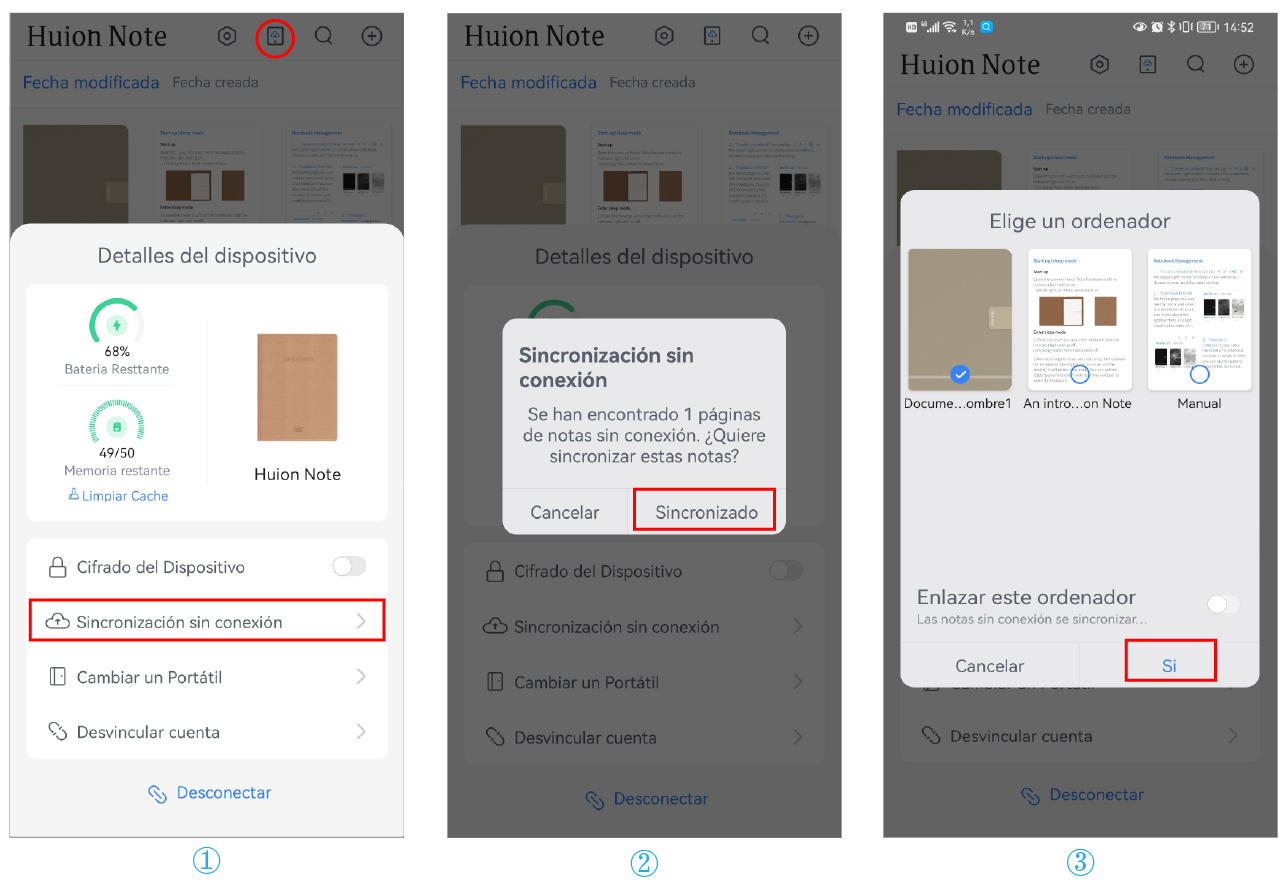
Nota: ①Activa " Enlazar este cuaderno" y todas las notas sin conexión se cargarán por defecto en el cuaderno enlazado la próxima vez.
②Si desea cambiar el cuaderno enlazado, pulse el botón Conectar para acceder a los Detalles del Dispositivo y, a continuación, pulse Cambiar un Cuaderno, y elija otro cuaderno para sincronizarlo por defecto.


